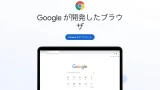買ったばかりのパソコンにはあまり役立つソフトは入っていません。そこで、これだけ入れておけば快適にパソコンが使える!というWindows用の無料で使えるソフトウェアを紹介します。
※ダウンロード、ご利用は自己責任&法令遵守でお願いします。
1.CrystalDiskInfo
機能 記憶媒体の健康チェック
HDD、SSDの健康状態などをチェックできる。
解説
S.M.A.R.T.(HDDとSSDの障害の早期発見・故障の予測を目的としてディスクドライブに搭載されている機能)の情報を一覧で見ることができるほか、現在の温度などが分かります。
また、ディスクドライブの健康状態を「正常」「注意」「異常」の3段階で評価してくれます。
水晶雫という公式の出す美少女キャラクターがいろいろ喋ってくれるエディションもあります!私のPCのスクリーンショットを参考に貼っておきます。

CrystalDiskInfo公式ホームページで水晶雫の壁紙を入手することもできます。
2.DimScreen
機能 画面を暗く暗く
ディスプレイの明るさを標準設定よりも暗くする。
解説
本アプリ未使用時の最低の明るさを100%として、0%~90%の範囲でディスプレイをより暗くすることが可能です。
ホットキーを設定し、任意のタイミングで起動することもできます。
ソフトウェアの機能的にスクリーンショットは貼っても意味がなさそうですので割愛です!
徹夜のお供にぜひ入れておきたいソフトウェア!!!
3.Speccy
機能 pcの構成と温度を表示
パソコンの詳細なハードウェア情報を表示する。
解説
CUPコアごとの周波数、RAMの温度、WI-FIの詳細な情報などを見ることができます。
※ソフトウェア起動時にユーザーアカウント制御の許可が必要な場合があるので注意してください。
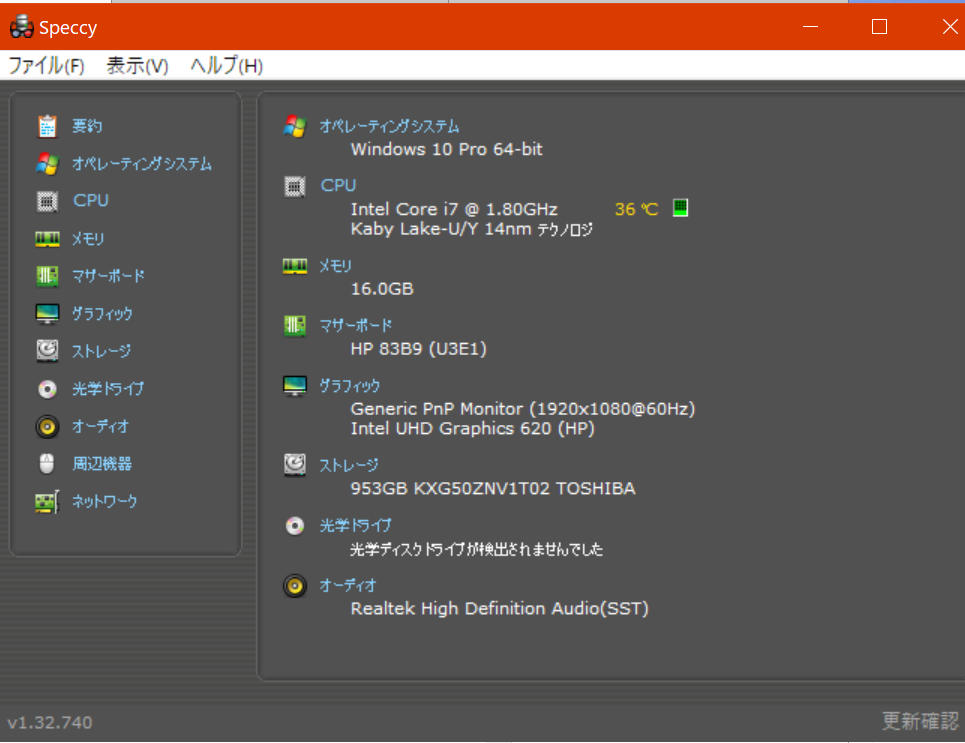
PCの基本情報を一気に調べられるので、パーツの換装時などにも役立ちます。
4.Driver Booster
機能 各種ドライバ更新
1クリックでPCの様々なドライバーを一気にアップデートする。
解説
古いドライバーを検出し、350万以上のデバイスドライバーとゲームコンポーネントを更新。
ドライバーのダウンロードはすべて公式サイトを経由して行われるため安全です!
最新版ドライバーが不安定なときは、その最新ドライバーのインストールは行わない方針なので安心して一括アップデート出来ます!
※ソフトウェア起動時にユーザーアカウント制御の許可が必要な場合があるので注意してください。
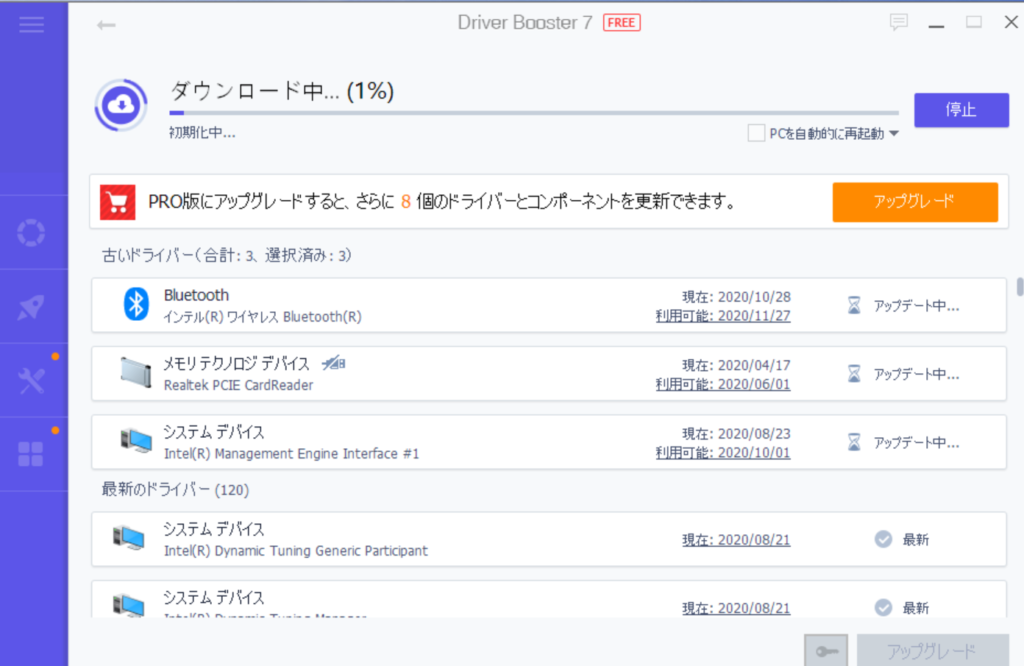
定期的なドライバー更新はPCの動作安定やセキュリティの向上につながるため月一くらいで起動して更新をチェックするのがおすすめです。
ちなみに半年に一度程度は、このDriver Booster自体のアップデートもしましょう。画面左上の「三」みたいなところをクリックして、更新がないかチェックできます。
5.CCleaner
機能 ゴミファイルの一括削除
PC内の必要のない一時ファイル、レジストリなどを一気に削除する。
また、プログラムのアンインストールやブラウザの拡張機能の無効化なども可能です。
解説
有料版も提供されていますが、上の機能はすべて無料で使用可能です。
月一くらいの頻度でPC全体のごみファイルを消し、ブラッシュアップを図るのをお勧めします。
※レジストリ削除機能は使わない方がいいようです。
今のパソコンは高性能で、レジストリが多少削除されても動作は大きく改善されないからだとか。もし削除するならバックアップを取った上でしましょうね!
6.サクラエディタ
機能 日本語特化のエディタ
日本語に最適化されたテキストエディタ。
解説
Windows標準のメモ帳に、行数を表示したり、マクロ実行、文字置換などの機能を加えたようなソフトです。
私も、発表原稿の記述やささいなプログラムを書く際などに利用しています。
※偽ダウンロードページが大量に存在しますので、きちんとURLを確かめたうえで公式ホームページからのダウンロードをするようにしてください。
(公式のURL:https://sakura-editor.github.io)
7.7zip
機能 解凍&圧縮
様々な形式のファイルを圧縮、展開(解凍)できる。
解説
圧縮・解凍ソフトウェアといえばこれ一択です。
4,5年前に入れたっきり1度もアップデートをしていませんが、全く不具合が起こっていません。アプデは面倒だと思う方には特におすすめです。
なお、圧縮ファイルをさらに圧縮しても効果はほとんどないので注意が必要です。
※ファイルが二重に圧縮されていると正常に開けない場合があるのでしてはいけません。
8.Everything
機能 ローカルファイル検索
凄まじい速さでPC内のファイルを検索できる。
解凍
標準エクスプローラーの検索速度なんて、Everythingには遠く及びません。
ファイル検索の際のストレスが低減されること間違いなし!!重宝しているソフトウェアです。
驚異的速さですよ!!!
9.Google Chrome
機能 王道のブラウザ
タブ管理の容易さやスマホとのgoogleアカウントを用いた同期機能が魅力のウェブブラウザ。
解説
莫大な数の拡張機能があるため自分だけにあったカスタマイズを施すことが可能です。
利用者が大変多く、シェアNo.1(2021年春時点で)なため、何か困っても検索すれば解決策を記した記事がある可能性が、他の零細ブラウザと比べて高いというのもおすすめの理由です。
ちなみに、Internet Explorer(昔の標準ブラウザ)が糞ならEdge(今の標準ブラウザ)はそびえたつ糞です。だって削除できないから!
※ただし、Chromeのダウンロードサイトを開けるという一点についてだけは、Edgeに感謝しないといけません…
あわせてコチラも参考になると思います。
10.Mozilla Thunderbird
機能 メールソフト
複数のメールアドレスを登録可能なメールソフト。
解説
メールの全文を高速で検索することや、タブ形式での表示、アーカイブなどができます。
複数のメールアドレスを使用する人には特におすすめです。
11.Video Proc
機能 動画変換&ダウンロード
様々なサイトの動画をURLを貼り付けるだけでダウンロードできる。
プレイリストを一括で、任意の画質でダウンロードすることも可能。
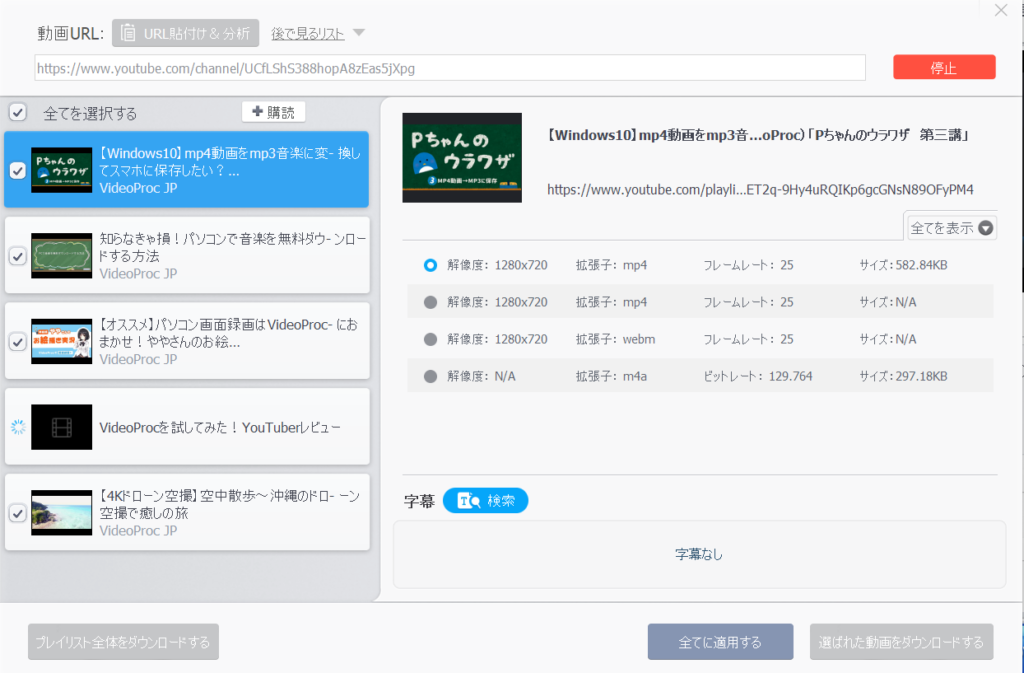
※ダウンロードしてよい動画は、ダウンロードしてよい動画だけです。法を犯すことなく利用しましょう!
※特にyoutubeの動画のダウンロードは規約で禁止された行為です。絶対に止めましょう!
(これ言わないとアドセンス剥がされちゃうんです煩くてごめんなさい…)
解説
下で紹介するCraving Explorer比べこっちのほうがアップデートの頻度が少なく、安定性が高いです。
また、動画の圧縮方式を変換する機能もあるようです。
※有料版もありますが、上で紹介した機能はすべて無料で使用可能です。
ただし、無料版だとアプリ起動時に製品版購入を促す広告が開きます。
12.Craving Explorer
機能 動画をダウンロード
機能の大半は上のVideo Proc同様、様々なサイトの動画をダウンロードすること。
解説
こちらは有料版はない分、稀に落ちます。(安定性が低いです。)
※インストール時、変なアプリ(McAfeeとか)を抱き合わせてくるため、「カスタムインストール」を選択し、不要なアプリインストールのチェックボックスからチェックを外すこと!
※繰り返しになりますが、ダウンロードしてよい動画は、ダウンロードしてよい動画だけです。法を犯すことなく利用しましょう!
※特にyoutubeの動画のダウンロードは規約で禁止された行為です。絶対に止めましょう
(これ言わないとアドセンスをry)
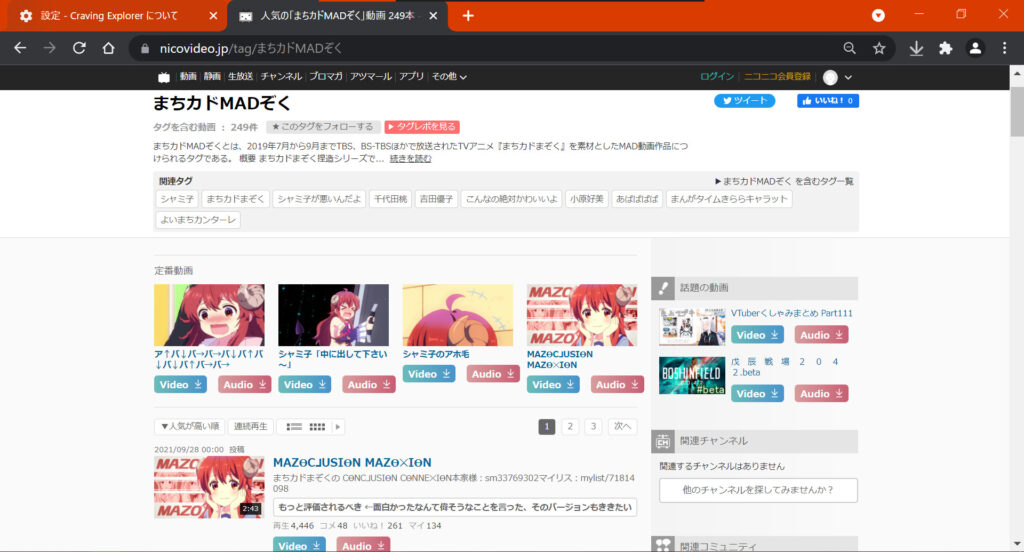
動画をダウンロードするときは、「Video↓」をクリックすればOK!いちいちURLを取得しなくてよいのが、Video Procに勝る点です。
追記(13番目) .Unchecky
機能 抱き合わせソフトをブロック
フリーソフトをインストールする際、抱き合わせの要らないソフトのインストールをするチェックが入っていることがあり、そのチェックを自動で外す。
インストールするだけのため解説は特にありません。
一応過信は禁物ですが、入れないより入れた方が良いのは間違いありません。
まとめ
- CrystalDiskInfo(HDD、SSDの健康状態などをチェック)
- DimScreen(ディスプレイの明るさを標準設定よりも暗く)
- Speccy(パソコンの詳細なハードウェア情報を表示)
- Driver Booster(1クリックでPCの様々なドライバーを一度にアップデート)
- CCleaner(一時ファイル、Cookie、レジストリなどを一気に削除)
- サクラエディタ(日本語に最適化されたテキストエディタ)
- 7zip(様々な形式のファイルを圧縮、解凍)
- Everything(凄まじい速さでPC内のファイルを検索)
- Google Chrome(拡張機能やスマホとの同期機能付きのシェアNo.1ウェブブラウザ)
- Mozilla Thunderbird(複数のメールアドレスを登録可能なメールソフト)
- Video Proc(様々なサイトに対応した安定稼働する動画ダウンローダー)
- Craving Explorer(様々なサイトに対応した完全無料動画ダウンローダー)
- Unchecky(抱き合わせソフトインストールのチェックを外す)
こちらもあわせてお読みください